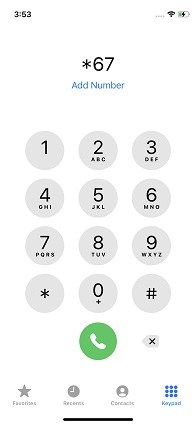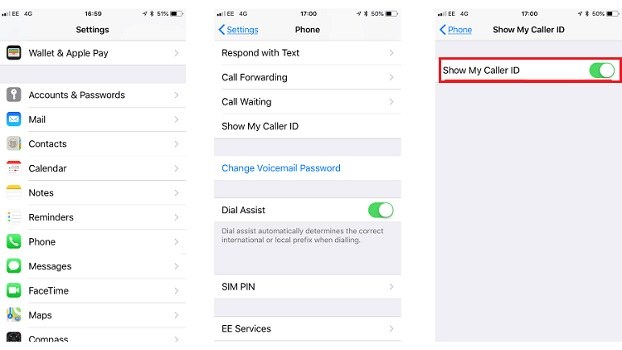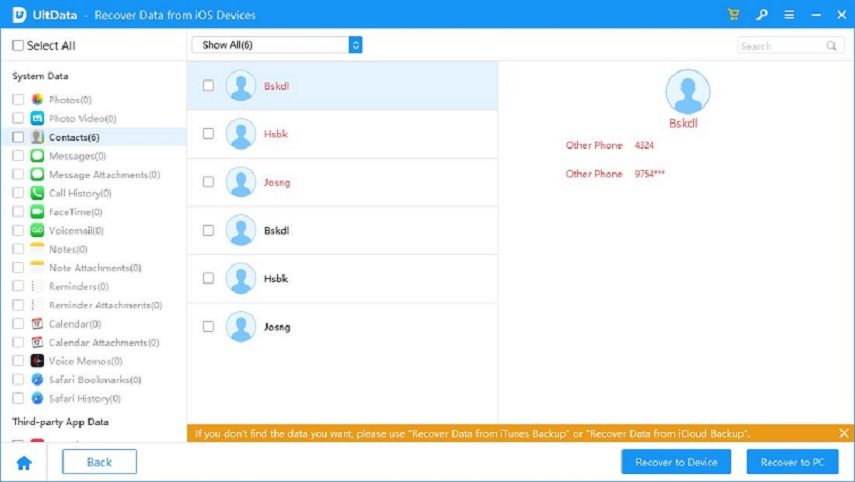iPhone에서 전화/문자 중 발신번호를 숨기는 상위 3가지 방법
by 오준희 업데이트 시간 2024-10-18 / 업데이트 대상 iPhone Tips
사생활이 걱정되어 전화를 걸 때 iPhone에서 발신번호를 어떻게 숨기는지 궁금하시다면, 이 글을 읽어보시면 됩니다. 오늘, 발신번호를 숨길 때 사용할 수 있는 3 가지 방법을 나눠보겠습니다.
시작해 보겠습니다.
- 방법 1: 특별 코드로 iPhone에서 번호 숨기기
- 방법 2: 설정에서 iPhone에서 발신번호숨기기
- 방법 3: 다른 SIM 카드를 사용해 iPhone에서 번호 숨기기
- 보너스 팁: 어떻게 iPhone에서 삭제된 전화번호를 찾을 수 있나요? Tenorshare UltData를 써보세요.
방법 1: 특별 코드로 iPhone에서 번호 숨기기
iPhone에서 번호를 지울 가장 쉬운 방법이 궁금하셨다면, 저희가 도와드리겠습니다.
통신사에서 지원한다면, 전화를 걸기 직전에 발신번호를 숨길 수 있는 특별 코드를 사용하실 수 있습니다. 이 방법이 가장 쉬운 방법으로 여겨지는 것은 물론 아무런 설정도 바꿀 필요가 없기 때문입니다.
이 방법을 통해 어떻게 번호를 숨길까 궁금하시다면, 아래의 단계를 따라해보세요.
- iPhone에서 전화 앱을 실행하세요.
- 하단의 번호 패드를 클릭하세요.
*67에 전화를 건 후, 전화를 거실 번호를 입력하세요.

- 초록색 통화 버튼을 누르면 전화가 갈 것입니다.
이 단계들을 통해 전화를 거시면, 받는 사람은 발신자의 이름이나 전화번호를 볼 수 없을 것입니다.
방법 2: 설정에서 iPhone에서 발신번호 숨기기
“어떻게 iPhone에서 번호를 숨기죠?(*67에 매번 전화를 걸지 않고)”라는 질문에 대한 영구적인 해답을 원하셨다면, 이 방법이 좋을 것입니다.
iPhone 설정 중 발신되는 모든 전화를 개인 전화로 설정을 변경하는 방법이 있습니다. 그 말은, 전화를 거실 때 아무도 전화번호를 보지 못할 것이라는 의미입니다. 더 나아가, 매번 *67에 전화할 필요도 없습니다.
첫 번째 방법은 특정한 한 통화에만 발신번호를 숨기고 싶었을 때에 더 적합합니다. 반면 이 방법은 SIM를 더 개인적으로 사용하시는 경우와 모든 통화를 익명으로 하고 싶으신 경우에 적합합니다.
이 방법을 시도해보시려면 다음 단계들을 따라하세요.
- iPhone에서 설정 앱을 실행하세요.
전화 > 나의 발신번호 표시에 가세요.

- 만약 자동으로 활성화되어 있다면, 밀어서 꺼주세요.
이 방법이 바로 설정 앱을 이용해 iPhone에서 발신번호를 숨기는 방법입니다. 하지만 알아두셔야 할 점은, 위치나 통신사에 따라 활성화를 해제할 수 없을 수도 있다는 점입니다. 만약 그러한 경우라면 통신사에서 해당 기능을 지원하지 않기 때문에 발신번호를 숨길 수 없습니다.
방법 3: 다른 SIM 카드를 사용해 iPhone에서 번호 숨기기
만약 통신사에서 발신번호 숨기기 기능을 지원하지 않고 여전히 iPhone에서 어떻게 번호를 숨기는 지 궁금하시다면, 걱정하지 마세요. 그런 경우를 위한 방법도 준비되어 있습니다.
하지만 이 방법을 쓰려면 두 번째 SIM 카드가 필요합니다. 시작하시기 전에 가장 가까운 통신사 대리점에 방문하셔서 새 SIM 카드를 구매하세요. 그런 다음 아래의 단계들을 따라하세요.
- 배출 툴을 이용해서 iPhone SIM 트레이를 제거해주세요.
- 이전 SIM 카드를 제거하고 새 SIM 카드를 놓아주세요.
- 이제 전화를 거시면 됩니다.
새 번호로 거는 모든 전화는 받는 사람이 모르는 번호일 것입니다. 통화가 끝난 후엔 단순히 기기에서 새 SIM 카드를 제거하고 원래 SIM카드를 다시 넣으면 됩니다. 이것이 통신사에서 발신번호 숨기기 기능을 지원하지 않을 때에 발신번호를 숨기는 방법입니다.
보너스 팁: 어떻게 iPhone에서 삭제된 전화번호를 찾을 수 있나요? Tenorshare UltData를 써보세요.
실수로 연락처를 지우셨거나 잃어버렸을 때 답답한 심정을 잘 알고 있습니다. 소중한 연락처를 잃어버리는 것은 회복하기 꽤 어려운 문제가 될 수 있습니다.
하지만 Tenorshare UltData가 있다면 문제는 해결됩니다. UltData를 사용하면, iPhone에서 잃어버린 다양한 유형의 데이터들을 복원할 수 있습니다. 연락처, 사진, 영상, 메모, 리마인더등 — 말씀만 하세요. 삭제된 파일들을 스캔하는 것 뿐만 아니라, 삭제된 파일들을 미리보는 것도 무료입니다.
UltData를 사용해 잃어버린 연락처를 복원하는 방법은, 아래에 언급된 단계들을 따라하면 됩니다.
컴퓨터에 UltData를 다운로드한 후 설치하세요. iPhone을 컴퓨터에 연결하세요; 컴퓨터를 신뢰하는지 물어보는 대화창이 나타난다면 “이 컴퓨터 신뢰하기”를 선택하세요. UltData를 실행하고 메인화면에서 “iOS 장치에서 데이터 복원하기”를 선택하세요.

복원할 데이터 유형을 선택하세요. 우리는 연락처를 복원하려고 하기 때문에, “연락처”를 선택한 후 “스캔”을 누르세요.

복원할 연락처를 선택한 후 “PC로 복구”를 누르세요.

이제 모든 연락처가 iPhone에서 PC에 성공적으로 복원될 것입니다.
결론
iPhone 이용자시라면 사생활 이유로 iPhone에서 발신번호를 지우는 방법이 궁금하셨을 것입니다. 이 글에서 시도해 보시면 좋은 최선의 방법들을 다뤄보겠습니다.
추가로, iPhone에서 잃어버린 모든 유형의 데이터를 복원하는 믿을 수 있는 소프트웨어 Tenorshare UltData에 대해서도 이야기해 보았습니다.